Примечание: Эта статья выполнила свою задачу, и в скором времени ее использование будет прекращено. Чтобы избежать появления ошибок "Страница не найдена", мы удаляем известные нам ссылки. Если вы создали ссылки на эту страницу, удалите их, и вместе мы обеспечим согласованность данных в Интернете.
Перед созданием сайта необходимо определить, нужен ли дочерний сайт в существующей структуре сайта или на новом сайте верхнего уровня. В этой статье приводятся основные сведения, которые помогут вам принять решение. Если вам нужны дополнительные рекомендации или вы хотите создать несколько дочерних сайтов или сайтов верхнего уровня, рекомендуется обратиться за помощью к администратору.
В этой статье
-
Решите, нужно ли создавать дочерний сайт или сайт верхнего уровня.
-
Создание сайта верхнего уровня с помощью средств самостоятельного создания сайтов
Обзор
Сайт — это группа родственных веб-страниц, на которых ваша группа может работать над проектами, проводить собрания и обмениваться информацией. Ваша организация может использовать дочерние сайты и узлы верхнего уровня для разделения содержимого сайта на отдельные, отдельно управляемые сайты. Например, Организация может использовать отдельные сайты для каждого продукта или региона.
У веб-сайтов верхнего уровня может быть несколько дочерних сайтов, и дочерние сайты, в свою очередь, могут содержать несколько дочерних сайтов. Вся структура веб-сайта верхнего уровня и все дочерние сайты называются семейство веб-сайтов.
Возможность создавать сайты и дочерние сайты зависят от того, как ваша организация настроила сайты и ее разрешения на их создание. Некоторым организациям необходимо четко управлять тем, кто может создавать сайты, а также когда и где создаются сайты. Другие организации предоставляют пользователям больше доступа и свободу при необходимости создавать сайты.
Дочерний сайт
Вы можете создать новый дочерний сайт в существующей структуре сайта, если у вас есть уровень разрешений "Конструктор". По умолчанию новый дочерний сайт использует URL-адрес родительского сайта в качестве первой части его URL-адреса. Дочерний сайт может наследовать разрешения и навигацию существующего сайта, но вы также можете задать уникальные разрешения и навигацию. Например, новый дочерний сайт по умолчанию использует существующую верхнюю панель ссылок и домашнюю страницу, но вы можете указать, что она использует собственную верхнюю панель ссылок и домашнюю страницу.

Верхняя панель ссылок отображается как одна или несколько вкладок с гиперссылками в верхней части всех страниц. Например, если на сайте указано планирование соглашений, ссылки на сайт планирования соглашений могут отображаться на верхней панели ссылок родительского сайта, чтобы пользователи, которые посещает родительский сайт, могли легко найти свой сайт планирования соглашений.
Когда вы создаете новый дочерний сайт, вы можете включить дочерний сайт в элементы навигации родительского сайта, чтобы помочь пользователям найти ваш веб-сайт. Например, дочерний сайт можно добавить на верхней панели ссылок родительского сайта и на панели быстрого запуска родительского сайта. Панель быстрого запуска отображается на боковой стороне большинства страниц, расположенных прямо под ссылкой Просмотреть весь контент сайта .
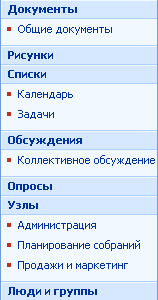
Сайт верхнего уровня
По умолчанию вы должны иметь права администратора для создания сайтов верхнего уровня (и семейств веб-сайтов на основе сайтов верхнего уровня), но администратор может включить самостоятельное создание сайтов, чтобы разрешить другим пользователям создавать сайты верхнего уровня. Если включено самостоятельное создание сайтов, пользователи с уровнем разрешений "полный доступ", "Проектирование", "участие" и "чтение" могут создавать сайты. Сайт верхнего уровня не может наследовать навигацию или разрешения от другого сайта. Он предоставляет собственные элементы навигации и разрешения, но вы можете изменить разрешения. Когда вы создаете новый сайт верхнего уровня, ссылки на него не добавляются автоматически на другой сайт. Вы можете позже изменить элементы навигации других сайтов, чтобы они указывали на ваш сайт.
Примечание: По умолчанию новые сайты верхнего уровня и их семейства веб-сайтов создаются в каталоге сайтов, основанном на пути сервера. Например, URL-адрес сайта с именем Site_A будет выглядеть следующим образом: http://server_name/sites/Site_A/default.aspx. По умолчанию путь называется "по адресу", но имя может отличаться в зависимости от языка сайта. Администратор может изменить имя или расположение этого пути, определив управляемые пути. Однако при создании сайта с помощью средств самостоятельного создания сайтов изменить путь к сайтам нельзя.
Решите, нужно ли создавать дочерний сайт или сайт верхнего уровня.
Необходимо решить, нужно ли создавать дочерние сайты в одном семействе веб-сайтов или на сайтах верхнего уровня в разных семействах веб-сайтов. Это решение основывается на том, сколько сайтов используется совместно друг с другом, независимо от того, хотите ли вы управлять ими по отдельности и нужно ли им предоставлять общий доступ к элементам, например Навигация или поиск.
В семействе веб-сайтов все сайты могут использовать один и тот же адрес:
-
Навигация
-
Типы контента
-
Рабочие процессы
-
Группы безопасности
-
Поля подстановок для разных списков
-
Область поиска
-
Функциональный комплект
Выберите дочерние сайты в одном семействе веб-сайтов:
-
Вы хотите поделиться навигацией между сайтами.
-
Требуется, чтобы дочерние сайты наследовали разрешения от родительских сайтов.
-
Вы хотите предоставить общий доступ к спискам сайтов.
-
Вы хотите поделиться элементами оформления (например, темы или стили) между сайтами.
Выберите веб-сайты верхнего уровня в разных семействах сайтов, когда:
-
Требуется отдельная Защита для разных сайтов.
Примечание: Несмотря на то, что у вас могут быть уникальные разрешения для дочернего сайта, иногда может возникнуть необходимость в том, что пользователи и разрешения для них не установлены на разных сайтах. В этих случаях следует использовать отдельные семейства веб-сайтов.
-
Может потребоваться переместить семейство веб-сайтов в другую базу данных в будущем.
-
Вы должны иметь возможность создавать резервные копии или восстанавливать только этот сайт.
-
Требуется возможность ограничивать область рабочего процесса только этим сайтом.
-
Требуется отдельная область поиска для всего сайта.
Создание дочернего сайта на существующем сайте
Убедитесь, что вы находитесь в том расположении, в котором нужно создать дочерний сайт.
-
Щелкните Просмотреть весь контент сайта и нажмите кнопку Создать на странице "Весь контент сайта".
Совет: В большинстве случаев это действие можно выполнить из меню Действия сайта

-
В разделе Веб-страницы выберите пункт Сайты и рабочие области.
-
В разделе название и описание введите название сайта. Это обязательное поле.
Название отображается в верхней части веб-страницы и в элементах навигации, с помощью которых пользователи могут найти и открыть этот сайт.
-
Введите описание назначения вашего сайта в поле Описание . Делать это необязательно.
Описание отображается в верхней части веб-страницы и помогает пользователям понять назначение вашего сайта.
-
В разделе адрес веб-сайта введите URL-адрес сайта. Первая его часть уже введена.
Чтобы избежать проблем при обновлении и изменении сайта, не используйте в веб-адресе указанные ниже специальные знаки.
Неподдерживаемые специальные знаки
Неподдерживаемые специальные знаки
/
\\
:
*
?
"
<
>
|
#
\t
{
}
%
-
В разделе Выбор шаблона выберите нужную вкладку, а затем выберите нужный шаблон сайта.
Примеры распространенных шаблонов сайтов по умолчанию
-
Сайт группы Выберите этот шаблон сайта, если вы хотите создать сайт, с помощью которого Teams сможет создавать, упорядочивать и совместно использовать сведения. Шаблон включает библиотеку документов и основные списки, такие как извещения, Календарь, Контактыи ссылки.
-
Пустой сайт Выберите этот шаблон сайта, если вы хотите создать сайт с пустой домашней страницей, которую вы планируете настроить. Вы можете использовать веб-дизайн, совместимый с Windows SharePoint Services, например Microsoft Office SharePoint Designer 2007, для добавления интерактивных списков и других функций.
-
веб-сайт рабочей области для документов Выберите этот шаблон сайта, если вы хотите создать сайт, который поможет участникам группы совместно работать над документами. Этот шаблон предоставляет библиотеку документов для хранения основного документа и вспомогательных файлов, список задач для назначения элементов, а также список ссылок для ресурсов, связанных с документом.
-
Вики-узел Выберите этот шаблон сайта, если вы хотите создать сайт, на котором пользователи смогут легко и быстро добавлять, изменять и связывать веб-страницы.
-
Сайт блога Выберите этот шаблон сайта, если вы хотите создать сайт, на котором пользователи смогут публиковать данные и разрешать другим пользователям комментировать его.
-
Основной сайт рабочей области для собраний Выберите этот шаблон сайта, если вы хотите создать сайт, который поможет вам планировать, упорядочивать и отслеживать собрание с помощью оставшейся части команды. Шаблон включает в себя следующие списки: цели, Участники, повесткаи Библиотека документов.
-
Пустой сайт рабочей области для собраний Выберите этот шаблон сайта, если вы хотите создать пустой сайт рабочей области для собраний, который можно настроить в соответствии с вашими потребностями.
-
Сайт рабочей области для собраний решений Выберите этот шаблон сайта, если вы хотите создать сайт, который идеально подходит для рецензирования документов и записи решений, которые были достигнуты на собрании. Шаблон включает следующие списки: цели, Участники, повестка, Библиотека документов, задачии решения.
-
Сайт рабочей области для собраний социальных сетей Выберите этот шаблон сайта, если вы хотите создать сайт, который поможет вам планировать и координировать социальные мероприятия. Шаблон включает следующие списки: Участники, направления, элементы для переноса, обсужденияи библиотеки рисунков.
-
Многостраничный сайт рабочей области для собраний Выберите этот шаблон сайта, если вы хотите создать сайт, содержащий все основы для планирования, упорядочения и отслеживания собрания с несколькими страницами. Шаблон содержит следующие списки: цели, Участникии повестка в дополнение к двум пустым страницам, которые можно настроить в соответствии с вашими потребностями.
-
-
В разделе Разрешения укажите, нужно ли предоставить доступ всем пользователям родительского сайта или создать особый набор пользователей.
Если щелкнуть Использовать собственные разрешения, то после ввода сведений на этой странице можно будет настроить разрешения.
-
В разделе Навигация выберите, нужно ли отображать новый дочерний сайт в структуре навигации родительского сайта.
По умолчанию панель быстрого запуска отображается на боковой стороне большинства страниц, расположенных прямо под ссылкой Просмотреть весь контент сайта . Верхняя панель ссылок отображается как одна или несколько вкладок с гиперссылками в верхней части всех страниц.
-
В разделе Наследование переходов выберите, должен ли сайт наследовать верхнюю панель ссылок от родительского сайта или использовать собственный набор ссылок.
Этот параметр также определяет, будет ли новый сайт указываться в строке иерархической навигации родительского сайта. Иерархическая навигация предоставляет набор гиперссылок, позволяющих пользователям сайта быстро переходить на иерархию сайтов в семействе веб-сайтов, например планирование соглашений. При переходе вниз по иерархии строка иерархической навигации отображается на странице, на которую вы перешли. Если вы выйдете " нет", дочерний сайт не будет содержать иерархическую навигацию родительского сайта.
-
Щелкните Создать.
Если вы указали, что дочерний сайт будет иметь то же разрешение, что и его родительский сайт, при нажатии кнопки создатьбудет создан новый сайт. Если вы решили использовать уникальные разрешения, то откроется страница "Настройка групп для этого узла", на которой можно задать группы для этого дочернего сайта.
-
На странице "Настройка групп для этого узла" необходимо указать, создавать ли новые группы или использовать существующие группы посетителей, участников и владельцев этого сайта. В каждом разделе выполните одно из следующих действий:
-
При нажатии кнопки создать новую группулибо подтвердите автоматически созданное имя для новой группы SharePoint, либо введите новое имя, а затем добавьте нужных пользователей. Щелкните значок с галочкой, чтобы проверить вводимые имена, или щелкните значок адресной книги, чтобы найти в каталоге дополнительные имена.
В разделе Посетители этого узла можно добавить пользователей, прошедших проверку подлинности, в группу "Посетители", которая по умолчанию позволяет участникам читать содержимое сайта.
-
Если вы выбрали команду использовать существующую группу, выберите нужную группу SharePoint из списка.
Если у вас несколько групп SharePoint, в списке могут быть указаны не все из них. Щелкните Больше, чтобы просмотреть полный список, или Меньше, чтобы сократить список.
-
-
Нажмите кнопку ОК.
Создание сайта верхнего уровня с помощью средств самостоятельного создания сайтов
Прежде чем вы сможете создавать сайты с помощью средств самостоятельного создания сайтов, администратор должен включить самостоятельное создание сайтов в центре администрирования SharePoint.
Если включено самостоятельное создание сайтов, в списке извещений на сайте появится извещение со ссылкой для создания сайта. Если объявление не отображается, обратитесь к администратору за информацией об URL-адресе самообслуживания для создания сайтов.
-
Перейдите на сайт верхнего уровня в семействе веб-сайтов.
Если вы используете дочерний сайт верхнего уровня, щелкните главную страницу на верхней панели ссылок или первый сайт в иерархии иерархической навигации. Например, если иерархия находится на сайте группы>маркетинговых>проектах, так как на странице "проекты" на странице "маркетинговый сайт" выберите сайт группы.
-
На домашней странице сайта верхнего уровня просмотрите список извещений .
Если вы не видите извещение для самостоятельного создания сайтов на домашней странице, выводите полный список, щелкая извещения. Если вы не видите список извещений , щелкните Просмотреть весь контент сайта, а затем найдите объявления в разделе списки.
Совет: Если у вас уже есть URL-адрес для самостоятельного создания сайтов, вы можете ввести или вставить URL-адрес прямо в адресную строку браузера без предварительного поиска объявления для создания сайта.
-
В уведомлении с помощью средств самостоятельного создания сайтовщелкните URL-адрес, чтобы создать новый веб-сайт. Если вы не видите URL-адрес, щелкните объявление, чтобы полностью открыть его.
По умолчанию объявление называется Самостоятельное создание сайтов, но администратор мог настроить его.
-
На странице новый сайт SharePoint в разделе название и описание введите название сайта. Это обязательное поле.
Название отображается в верхней части веб-страницы и в элементах навигации, с помощью которых пользователи могут найти и открыть этот сайт.
-
В разделе название и описание введите описание назначения вашего сайта в поле Описание . Делать это необязательно.
Описание отображается в верхней части веб-страницы и помогает пользователям понять назначение вашего сайта.
-
В разделе адрес веб-сайта введите URL-адрес сайта. Первая его часть уже введена.
Чтобы избежать проблем при обновлении и изменении сайта, не используйте в веб-адресе указанные ниже специальные знаки.
Неподдерживаемые специальные знаки
Неподдерживаемые специальные знаки
/
\\
:
*
?
"
<
<
|
#
\t
{
}
%
-
В разделе Выбор шаблона выберите нужную вкладку, а затем выберите нужный шаблон сайта.
Примеры распространенных шаблонов сайтов по умолчанию
-
Сайт группы Выберите этот шаблон сайта, если вы хотите создать сайт, с помощью которого Teams сможет создавать, упорядочивать и совместно использовать сведения. Шаблон включает библиотеку документов и основные списки, такие как извещения, Календарь, Контактыи ссылки.
-
Пустой сайт Выберите этот шаблон сайта, если вы хотите создать сайт с пустой домашней страницей, которую вы планируете настроить. Вы можете использовать веб-дизайн, совместимый с Windows SharePoint Services, например Microsoft Office SharePoint Designer 2007, для добавления интерактивных списков и других функций.
-
веб-сайт рабочей области для документов Выберите этот шаблон сайта, если вы хотите создать сайт, который поможет участникам группы совместно работать над документами. Этот шаблон предоставляет библиотеку документов для хранения основного документа и вспомогательных файлов, список задач для назначения элементов, а также список ссылок для ресурсов, связанных с документом.
-
Вики-узел Выберите этот шаблон сайта, если вы хотите создать сайт, на котором пользователи смогут легко и быстро добавлять, изменять и связывать веб-страницы.
-
Сайт блога Выберите этот шаблон сайта, если вы хотите создать сайт, на котором пользователи смогут публиковать данные и разрешать другим пользователям комментировать его.
-
Основной сайт рабочей области для собраний Выберите этот шаблон сайта, если вы хотите создать сайт, который поможет вам планировать, упорядочивать и отслеживать собрание с помощью оставшейся части команды. Шаблон включает в себя следующие списки: цели, Участники, повесткаи Библиотека документов.
-
Пустой сайт рабочей области для собраний Выберите этот шаблон сайта, если вы хотите создать пустой сайт рабочей области для собраний, который можно настроить в соответствии с вашими потребностями.
-
Сайт рабочей области для собраний решений Выберите этот шаблон сайта, если вы хотите создать сайт, который идеально подходит для рецензирования документов и записи решений, которые были достигнуты на собрании. Шаблон включает следующие списки: цели, Участники, повестка, Библиотека документов, задачии решения.
-
Сайт рабочей области для собраний социальных сетей Выберите этот шаблон сайта, если вы хотите создать сайт, который поможет вам планировать и координировать социальные мероприятия. Шаблон включает следующие списки: Участники, направления, элементы для переноса, обсужденияи библиотеки рисунков.
-
Многостраничный сайт рабочей области для собраний Выберите этот шаблон сайта, если вы хотите создать сайт, содержащий все основы для планирования, упорядочения и отслеживания собрания с несколькими страницами. Шаблон содержит следующие списки: цели, Участникии повестка в дополнение к двум пустым страницам, которые можно настроить в соответствии с вашими потребностями.
-
-
Щелкните Создать.
Откроется страница Настройка групп для этого сайта, на которой можно настроить группы для сайта.
-
В каждом разделе "Настройка групп для этого сайта" выберите автоматически созданное имя для новой группы SharePoint или введите новое имя, а затем добавьте нужных пользователей или группы. Щелкните значок с галочкой, чтобы проверить вводимые имена, или щелкните значок адресной книги, чтобы найти в каталоге дополнительные имена.
-
Нажмите кнопку ОК.
Создание сайта с уникальными разрешениями

Если вы хотите, чтобы сайт с разрешениями на другие сайты уже имел другие, создайте сайт с уникальными разрешениями. Это позволяет ограничить доступ к сайту или предоставить доступ к новому сайту большему кругу пользователей, чем на другие сайты.
Другие способы создания сайтов
Существуют и другие способы создания сайтов, если вы являетесь администратором или разработчиком или если у вас есть веб-дизайн, совместимый с Windows SharePoint Services.
-
Создание сайтов в центре администрирования SharePoint Если вы являетесь администратором сервера, вы можете создавать семейства веб-сайтов с помощью центра администрирования SharePoint. Дополнительные сведения можно найти в справке центра администрирования и в центре технической поддержки Windows SharePoint Services.
-
Создание сайтов с помощью операции из командной строки Если вы являетесь администратором, вы можете создавать сайты с помощью команды и параметров креатеситес. Дополнительные сведения можно найти в справке центра администрирования и в центре технической поддержки Windows SharePoint Services.
-
Программное создание сайтов Если вы являетесь разработчиком, вы можете создавать и настраивать сайты программными средствами. Дополнительные сведения можно найти в центре разработчиков служб Windows SharePoint Services.
-
Создание сайтов с помощью совместимой программы-конструктора Если у вас есть веб-дизайнер, совместимый с Windows SharePoint Services, вы можете создавать и настраивать сайты с помощью веб-дизайнера. Дополнительные сведения можно найти в справке программы.










